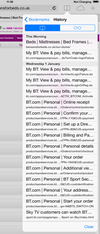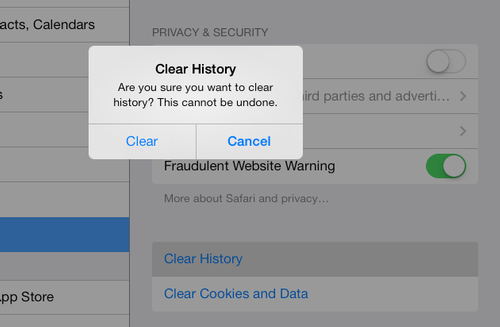Il y a deux méthodes pour supprimer votre historique sur un iPad sous iOS 7 – une via le navigateur Safari lui-même, Et une autre en utilisant l’application des Réglages. Les deux sont simples à comprendre. On va vous expliquer comment supprimer l’historique de votre iPad
Supprimer votre historique de navigation sur iPad en utilisant Safari.
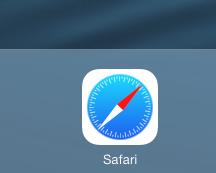
Maintenant, cliquez sur le bouton des marque-pages situe en haut de la fenêtre de votre navigateur, juste à cote de la barre d’adresse. C’est une icône qui ressemble à un livre.
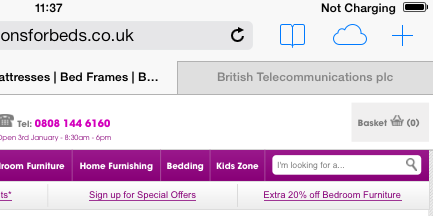
Choisissez l’option “Historique”. Une liste de toutes les pages que vous avez visitez va apparaitre ainsi que leur date.
Tout en bas de cette liste, vous verrez une option “Effacer l’historique”. Cliquez dessus.
On va vous donner deux choix: “Effacer” ou “Annuler”. Pour supprimer votre historique, il suffit de cliquer sur “Effacer L’Historique ”et vous avez fini.
Supprimer l’historique d’un iPad en utilisant Réglages.
Ouvrez “Réglages” en cliquant sur son icone dans votre écran d’accueil.
Descendez tout en bas dans la partie gauche de la page jusqu’à ce que vous trouviez une entrée pour Safari.
Vous verrez l’option d’effacer l’historique, juste avant “Effacer les cookies” et “Vider le cache”. Sélectionnez-la.
On va vous demandez de confirmer. Dites oui et votre historique de navigation sera effacé a jamais